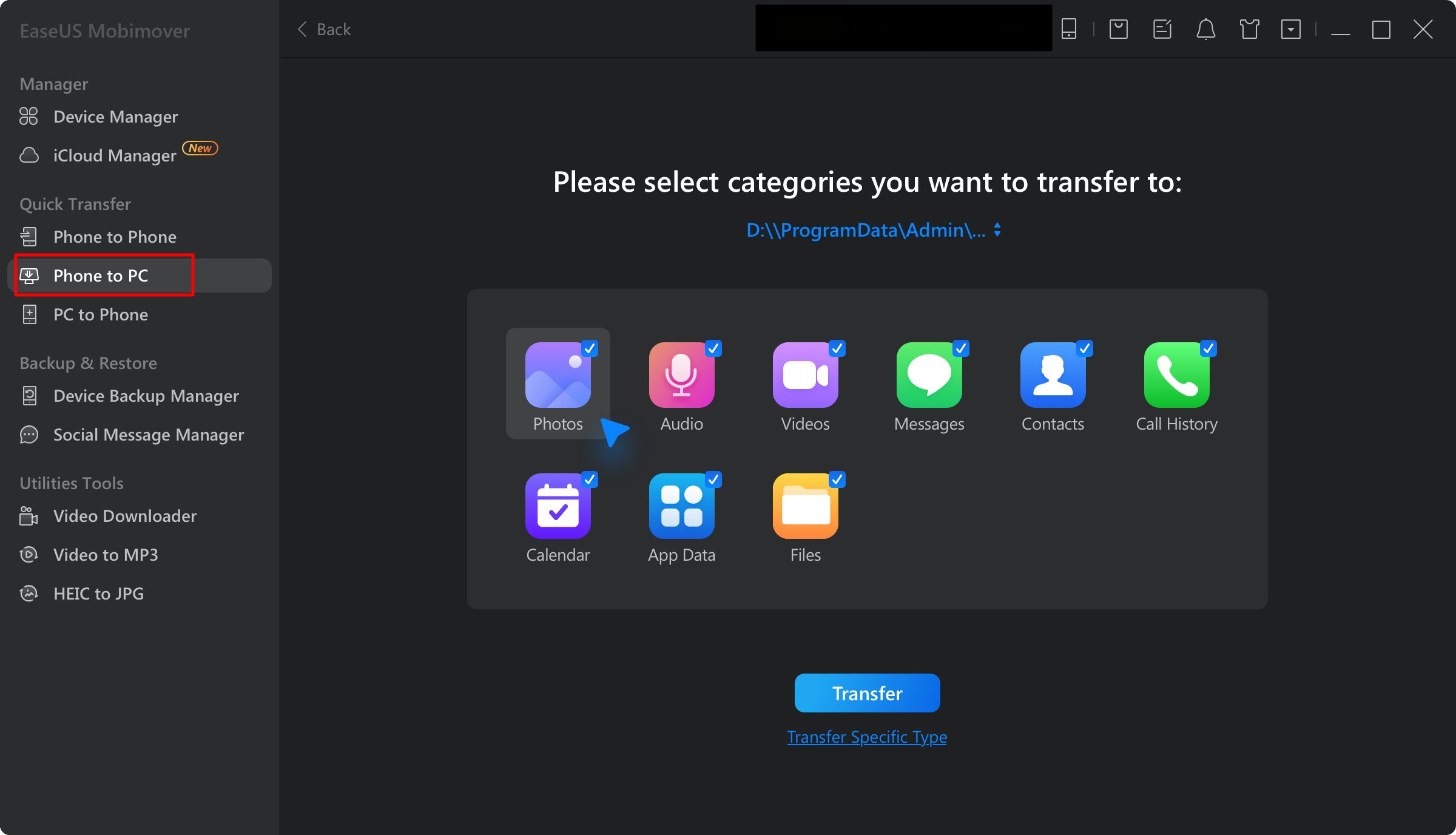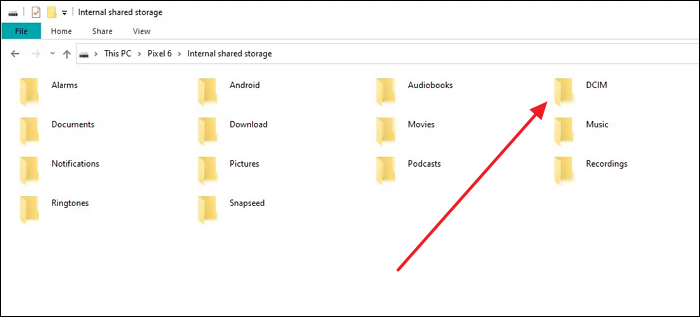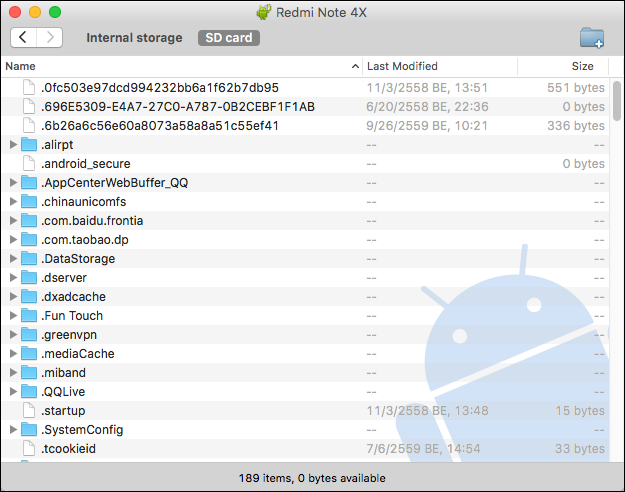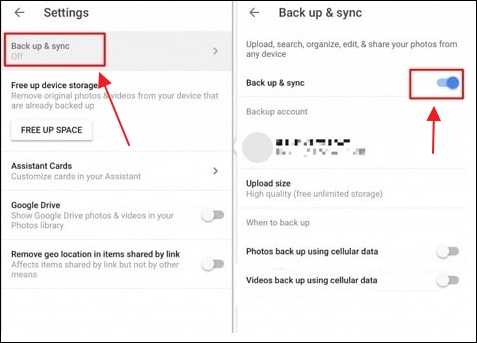Como transferir fotos do Android para o computador - maneiras fáceis
Como faço para transferir fotos do Android para o computador?
- Para transferir fotos do telefone Android para o computador via USB, você pode usar o EaseUS MobiMover, o File Explorer ou o Android File Transfer para transferir fotos facilmente.
- Para transferir fotos do telefone Android para o computador sem fio, você pode usar serviços de nuvem, como o Google Fotos, para ajudar a mover fotos sem problemas.
Você salva muitas fotos no seu telefone Android. Se essas fotos ocupam muito espaço no seu telefone, você pode querer movê-las para o computador. Ou você quer fazer backup das fotos no computador para evitar perda de dados. Mover fotos para o computador permite que você navegue e visualize as fotos em uma tela grande. Não importa qual seja o seu propósito, é uma boa opção transferir fotos do telefone Android para o computador. Este guia mostra muitas maneiras de transferir fotos do telefone Android para o computador.
Como transferir fotos do Android para o computador com o EaseUS MobiMover
EaseUS MobiMover é uma ferramenta de transferência e gerenciamento de dados para dispositivos iOS e Android. Ele ajuda os usuários a gerenciar dados do Android, incluindo fotos, vídeos, músicas, contatos e muito mais. Este software é perfeito para aqueles que precisam transferir arquivos com frequência entre dispositivos e computadores. Você também pode transferir dados do Android para o iPhone /iPad sem complicações.
Aqui estão alguns dos principais recursos do EaseUS MobiMover na transferência de fotos:
- Você pode exportar facilmente fotos do Android para um PC Windows ou Mac.
- O EaseUS MobiMover permite que os usuários selecionem álbuns específicos para exportar. Você não precisa selecionar fotos uma por uma, o que torna as operações em lote muito fáceis.
- Ao usar o EaseUS MobiMover para transferência de fotos, as fotos existentes no dispositivo Android não serão substituídas. Ele garante que a segurança dos dados não seja afetada.
- Além de fotos, você também pode gerenciar outros tipos de dados, como músicas, vídeos, contatos, SMS, etc.
Como transferir fotos do telefone Android para o computador usando o EaseUS MobiMover:
Etapa 1. Baixe e instale o EaseUS MobiMover no seu computador.
Etapa 2. Conecte seu telefone Android ao computador com um cabo USB.
Etapa 3. Abra o EaseUS MobiMover e selecione a opção de transferência "Telefone para PC".
Passo 4. Selecione a opção "Fotos".
Etapa 5. Clique em "Transferir" para iniciar o processo de transferência.
![mm-android-transfer-page.png]()
Como transferir fotos do Android para o computador via File Explorer
O File Explorer é uma ferramenta de gerenciamento de arquivos integrada no Windows. Ele ajuda você a visualizar, gerenciar, excluir e mover os arquivos no seu computador Windows. O File Explorer fornece uma maneira simples e eficaz de garantir que suas fotos sejam armazenadas em backup com segurança no seu PC. Observe que você só pode usar o File Explorer em um computador Windows.
Veja como transferir fotos do Android para o computador via Explorador de Arquivos.
Etapa 1. Conecte seu telefone Android ao computador com um cabo USB.
Passo 2. Uma vez conectado, no seu telefone Android, selecione a opção "File Transfer" ou "Transferring files" na lista que aparece. Este modo permite que o computador acesse os arquivos no seu telefone Android.
Etapa 3. Abra o Explorador de Arquivos no seu computador.
Etapa 4. No File Explorer, procure em "This PC" ou "Computer" na barra lateral. Clique duas vezes no seu dispositivo.
Etapa 5. Vá até a pasta onde suas fotos estão armazenadas.
Etapa 6. Selecione as fotos que deseja transferir.
Passo 7. Copie e cole as fotos no seu computador.
![acesse a pasta dcim]()
Como transferir fotos do Android para o computador usando o Android File Transfer
Se você é um usuário de Mac, pode usar o Android File Transfer para transferir fotos do Android. O Android File Transfer é uma ferramenta que preenche a lacuna de compatibilidade entre o Android e o macOS. Ele permite que os usuários alcancem um gerenciamento e transferência de arquivos suaves.
Vamos ver como transferir fotos do Android para o Mac.
Etapa 1. Baixe e instale o aplicativo Android File Transfer .
Etapa 2. Conecte seu telefone Android ao Mac com um cabo USB.
Etapa 3. Após conectar, no seu telefone Android, selecione a opção "Transferência de arquivos" ou "Transferindo arquivos" na lista que aparece.
Etapa 4. Abra o aplicativo Transferência de arquivos do Android no seu Mac.
Etapa 5. Vá até a pasta "Imagens" e selecione as fotos que deseja transferir.
Etapa 6. Arraste e solte os arquivos selecionados no local desejado no seu Mac.
![use o aplicativo de transferência de arquivos do Android]()
Como mover fotos do Android para o computador com o Google Fotos
Então, vamos falar sobre como transferir fotos do Android para um computador sem fio. Você pode usar serviços de nuvem confiáveis como o Google Fotos para mover fotos. O Google Fotos permite que você faça backup e gerencie fotos no seu dispositivo. Com o Google Fotos, você pode ter suas fotos disponíveis em vários dispositivos.
Veja como usar o Google Fotos para transferir fotos do Android para o computador.
Etapa 1. Baixe e abra o Google Fotos no seu telefone Android.
Etapa 2. Entre com sua Conta do Google.
Etapa 3. No Google Fotos, vá para "Configurações" > "Backup e sincronização". Ative a opção "Backup e sincronização". Isso fará o upload automático de suas fotos para o Google Fotos.
![backup e sincronização de fotos do Google]()
Etapa 4. No seu computador, abra um navegador da web e acesse photos.google.com.
Etapa 5. Faça login com a mesma Conta do Google no seu dispositivo Android.
Etapa 6. Selecione as fotos que deseja transferir.
Etapa 7. Clique nos três pontos no canto superior direito e selecione "Baixar".
Etapa 8. Em seguida, suas fotos serão baixadas para o computador como um arquivo ZIP.
Conclusão
Para evitar perda de dados, é uma boa ideia fazer backup rotineiramente das imagens e outras informações confidenciais do seu dispositivo Android. Usar um cabo USB e o File Explorer é simples e não requer conectividade com a internet. Para usuários de Mac, o Android File Transfer fornece uma solução confiável de transferência direta. O Google Fotos também é ideal para usuários que buscam transferência sem fio e acessibilidade entre dispositivos. Você também pode usar o EaseUS MobiMover para transferir fotos do Android para o computador de forma direta e fácil.
Compartilhe esta postagem com seus amigos se ela for útil para você!